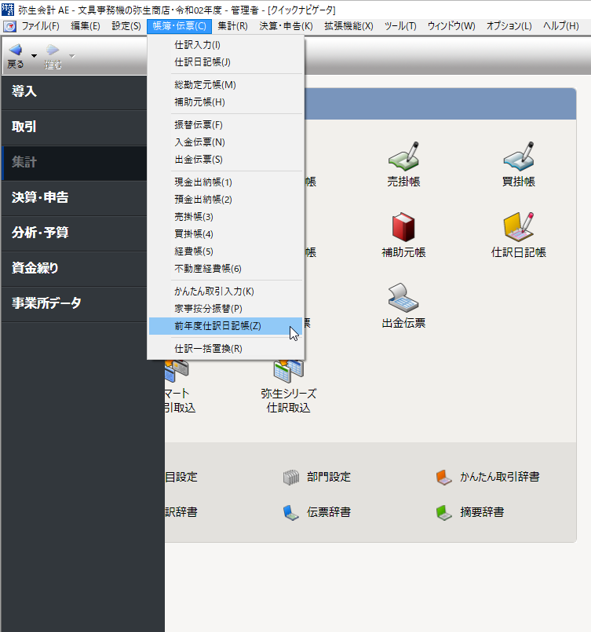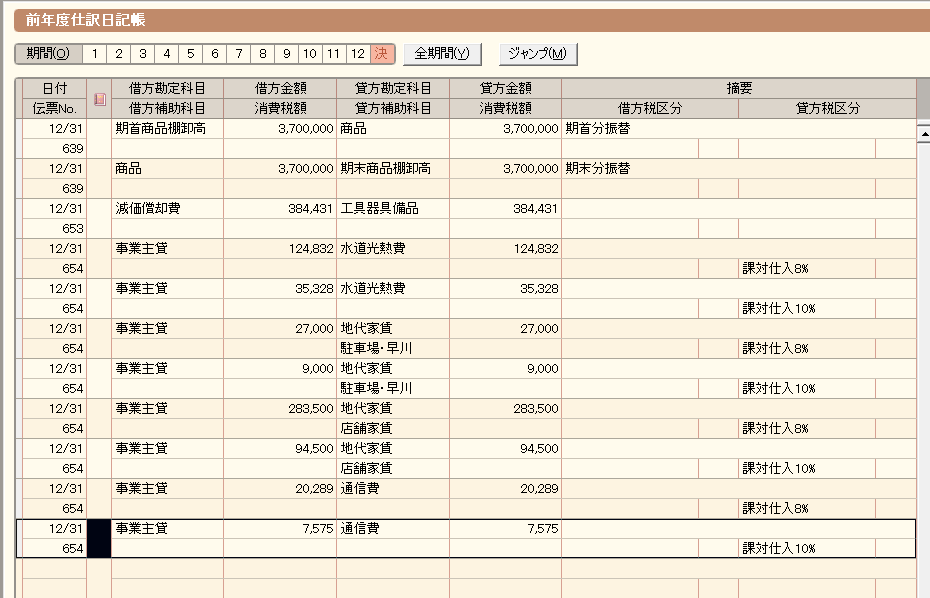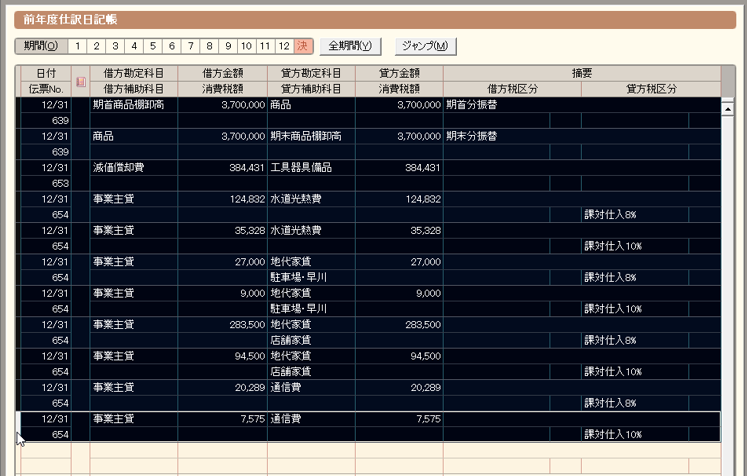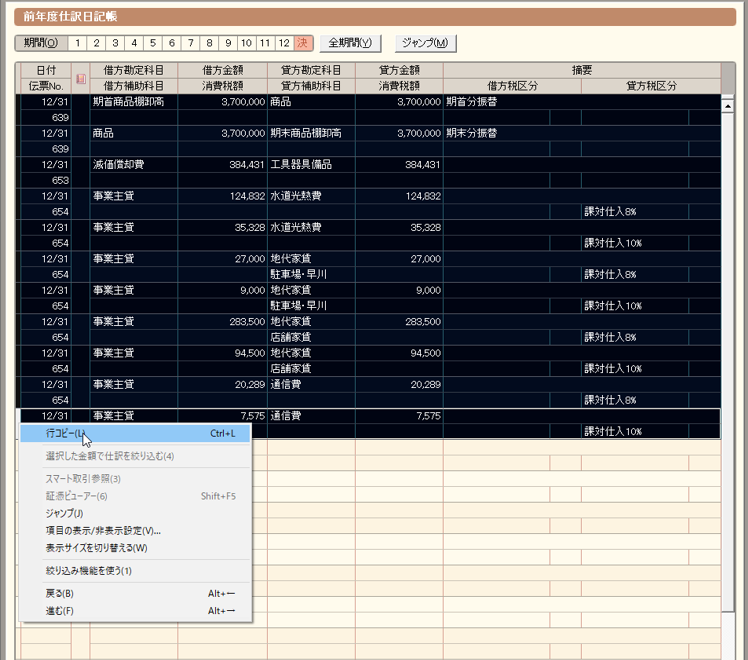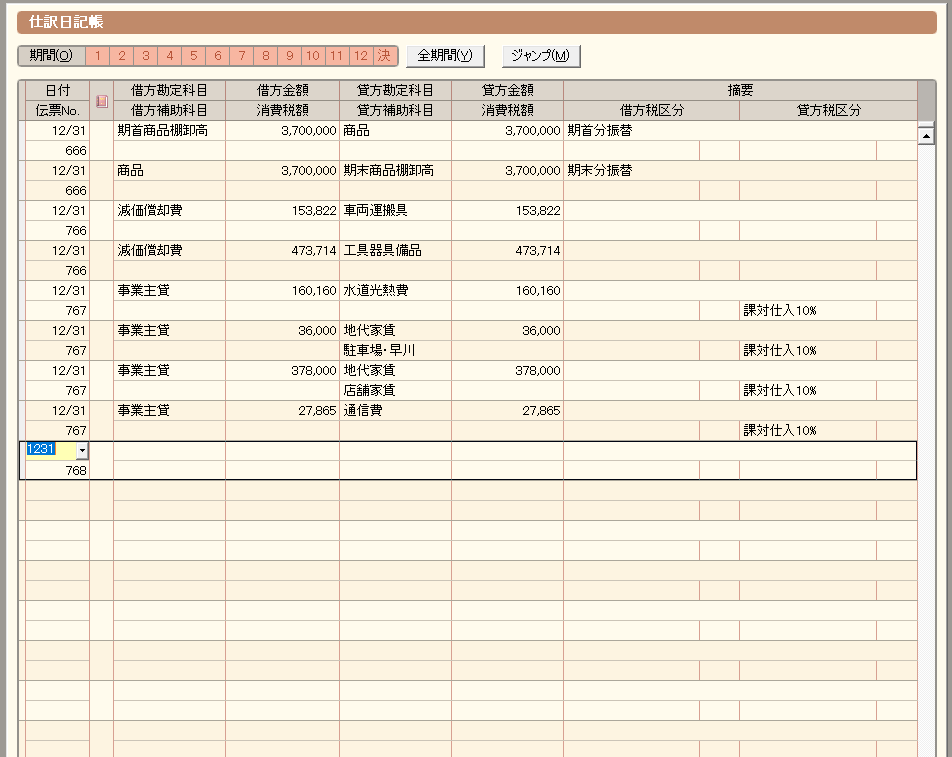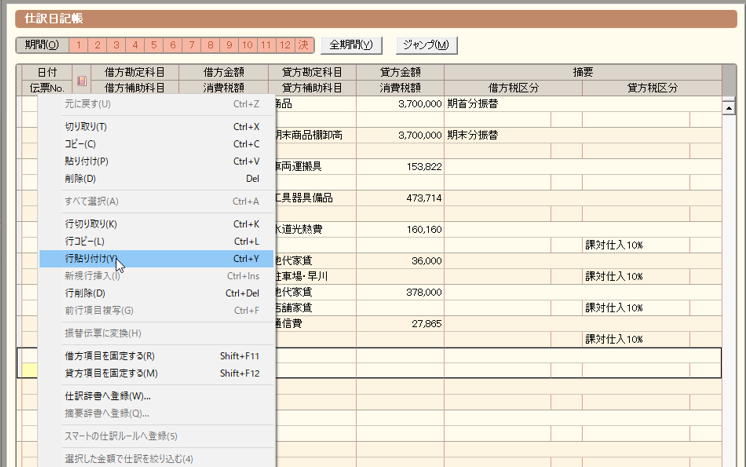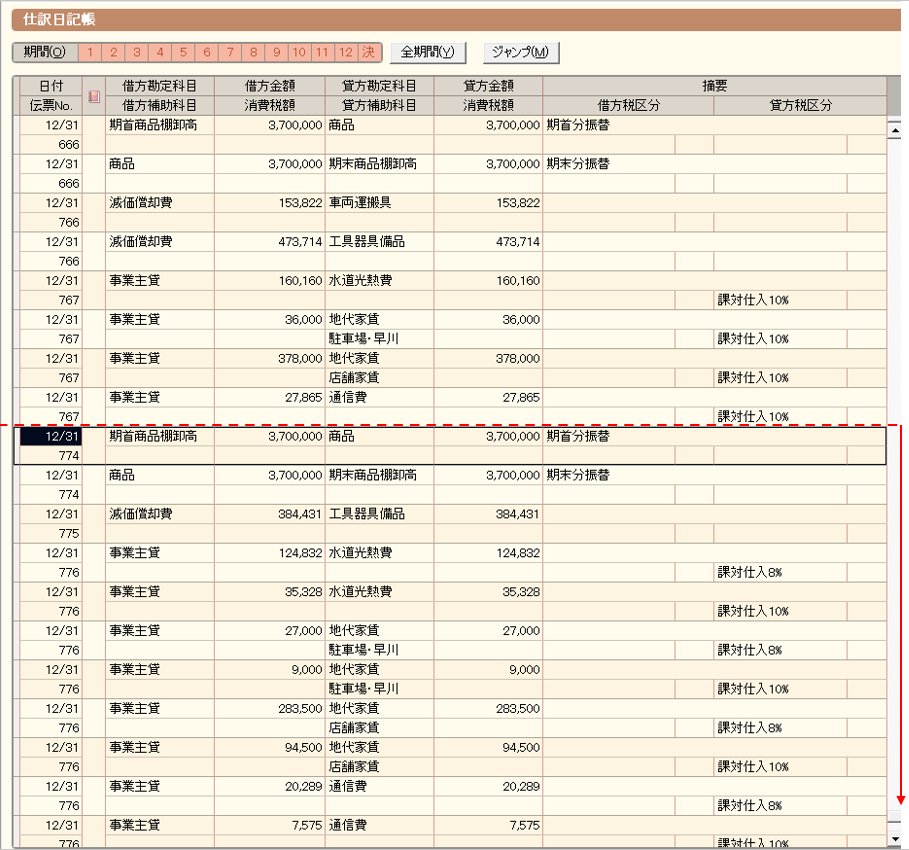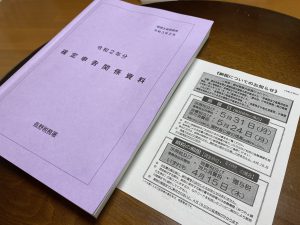【弥生会計】去年と同じ仕訳を一瞬で入力する方法【コピペOK】

会計データを入力していると
「あ、また同じ仕訳を入力しなきゃ…」
となることがよくあります。
毎月定額の家賃やリース料。
年払いの保険料や決算時のみ計上する減価償却費などの決算整理仕訳。
特に年払いの仕訳は年1回しか入力しないこともあり
「前回は何の科目を使って、摘要はどんな感じにしてたっけ…?」
となりがち。
去年と同じ仕訳を入力しようとして
1.会計ファイルを前年に切り替える
2.仕訳を見つけ、メモする
3.会計ファイルを今年に戻す
4.メモを見ながら仕訳を入力する
こんな手順を踏んでいませんか?
その手順、もっと効率化できます!
シンプルに、コピペできます!
前年のファイルに切り替えず、「前年度仕訳日記帳」を開く
まず、会計ファイルを前年に切り替える必要はありません。
「前年度仕訳日記帳」を開けば、今年の会計ファイルを開いたまま前年の仕訳を確認でき、コピーもできます。
画面上部のメニューの「帳簿・伝票」から「前年度仕訳日記帳」をクリック(Alt→C→Z→Enterも可)。
※会計ファイルのデータはサンプルです。
左上の帳票名が「前年度仕訳日記帳」となっていればOKです。
注意点としてはいろいろ操作しているうちに「仕訳日記帳」と「前年度仕訳日記帳」を取り違えてしまうこと。
まったく同じ形式なので間違えやすいんです。
せめて「前年度仕訳日記帳」の方は色を変えてくれればいいのになぁ…
「前年度仕訳日記帳」も「仕訳日記帳」と同様に「検索」機能が使えます。
「金額」や「摘要」に入力した取引先などのキーワードでピンポイントに検索できるので便利です。
去年のデータを元帳形式で見ようとすると去年の会計ファイルに切り替えざるをえませんが、ちょっと去年のあの仕訳をどう入力したか確認したい…程度だったらこの「前年度仕訳日記帳」を使った方が断然ラクですよ。
「前年度仕訳日記帳」からのコピペ
「前年度仕訳日記帳」を開いたら、検索機能などを使ってコピーしたい仕訳を表示させます。
今回は前年の決算整理仕訳をコピーして、当期の決算整理仕訳にペーストします。
まず、前年の決算整理仕訳のコピーから。
一番上の仕訳の日付より左側(画面上マウスの矢印がある辺り)をクリックすると仕訳の行全体が黒くなります(伝票形式で複数行の仕訳を入力していると複数行が同時に黒くなり、仕訳日記帳形式で入力していると1行のみ黒くなります。今回はサンプルデータの仕訳が伝票形式で入力されているため2行黒くなっています)。
次にコピーしたい仕訳の一番下の行で先ほどと同様日付の左側部分を、「Shift」キーを押しながらクリック。
これでコピーしたい仕訳を全部選択できました。
選択した行の上で右クリックすると表示されるメニューから、「行コピー」をクリック(Ctrl+Lも可)。
これでコピー完了です。
「仕訳日記帳」へペースト
コピーが完了したら次はペースト。
上部メニューの「帳簿・伝票」→「仕訳日記帳」をクリック(Alt→C→Jも可)。
左上に「仕訳日記帳」と表示されればOKです。
なお、日付はペーストされません。
下の画面では仕訳を登録しようとする行の日付は個人事業主が決算整理仕訳を登録するときの12/31になっているので変更不要ですが、特定の日付にしたい場合はこの時点で日付を変更します。
複数行ペーストしようとするときでも最初の行の日付1ヶ所のみ入力すればOKです。
右クリックで表示されるメニュー内の「行貼り付け」をクリック(Ctrl+Yも可)。
これでペースト完了です!
赤の点線より下がコピペした仕訳です。
注意点
とってもラクなコピペですが、注意点もあります。
1.日付はコピーされない
先ほども書きましたが、日付はコピーされません。
コピペした仕訳が思いもよらない日付になっていないか、必ずチェックしましょう。
2.コピペした金額の修正もれ
金額は去年と違うけど、科目や取引先、取引内容は同じ(例.年1回払いの自動車の任意保険料。毎年金額は変わりますよね)。
この場合も去年のデータをコピペするとラクです。
コピペ後に金額だけ修正すればいいだけですから。
注意すべきなのは決算整理仕訳などで、複数の仕訳を一括コピペした場合。
決算作業などをしていると、こっちの数値は固まったけど、あっちの数値はまだ固まっていない…みたいな状況に陥りがち。
とりあえず去年の仕訳のコピペだけ済ませておいて、今年の数値が確定したところから順次修正していけばいいやーなんて考えていると。
修正を忘れて去年の数値をそのまま今年の数値として計上する…なんて事態が起こりかねません。
予防策として考えられるのは
1.今年の数値が全部固まってからコピペして、一気に数値を修正する
2.コピペした仕訳の数値を一度全部「0」にしておいて、数値が確定したところから入力していく
のどちらかですかね。
数値を0にした仕訳が残ったままだとさすがに目立つので、ほったらかしにしてしまうようなことは起きないでしょう。
3.消費税の税率に注意
特に2019年のデータを2020年にコピペする場合は注意が必要です。
2019年の10月に消費増税が行われたため、個人事業者であれば2019年は8%の取引と10%の取引が混在しました。
2020年は飲食店や小売業などの軽減税率対象品を多く扱う業種でなければ、8%の取引はかなり少ないはず。
去年決算整理仕訳で消費税率の8%と10%の差を調整した事業者も結構いるはず。
本来10%で仕訳を登録すべきところなのに、コピペしてきた8%の仕訳をそのまま計上してしまった…!
なんてことにならないよう、ご注意を。
意外と自由度が高い弥生会計
会計ソフトはたくさんの種類がありますが、自分が知る限り程度の差はあれExcelほどの自由度はありません。
そのため、Excelに慣れている方でも会計ソフトの操作は力技といいますか、ひたすら手入力で対応しているケースが多いように感じています。
今回紹介した事例も私自身今では当たり前のように使っていますが、勤め人のときはやっていませんでしたし。
弥生会計は自由度の低い会計ソフトが多い中で、わりと自由度が高い方です。
今回の事例のようなこともできますし、ソフト上の機能だけではできないこともExcelにエクスポートしてExcel上で加工したものを弥生会計にインポートすれば可能になったりしますしね。
今後も、とても便利なのにいまいちユーザーに広まっていない、弥生会計の効率的な使い方を紹介していきます!